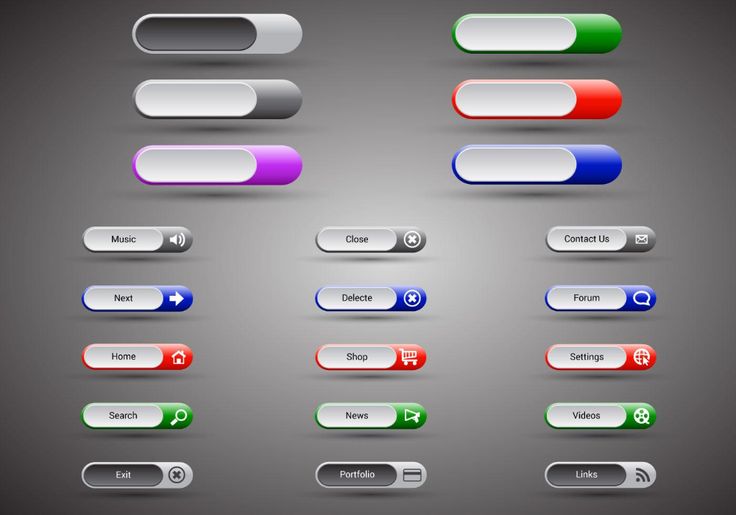База знаний: кнопка
КНОПКА ВЫЗОВА ФОРМЫ
1) Что это такое и зачем?
Кнопка вызова формы — небольшой статический элемент сбоку на сайте, который может вызывать любую всплывающую форму.
Раньше у нас было несколько шаблонов с кнопками, но нельзя было выбрать тип кнопки вызова или применить её к большинству шаблонов.
Пример работы кнопки вызова
2) Как попасть в раздел настройки кнопки 1) В уже созданной раннее форме
Нажмите переключатель Включить кнопку вызова формы или кнопку Добавить кнопку вызова формы.
Также вы можете попасть в раздел Кнопка формы с любого другого через меню слева.
Переход в настройки кнопки формы с главного экрана
2) При создании новой формы
Появляется дополнительный второй шаг в создании формы — Кнопка:
Переход в настройки кнопки формы с главного экрана
3) Настройки кнопки
1. Выбор кнопки с каталога кнопок
Выбор кнопки с каталога кнопок
Для начала работы необходимо выбрать одну кнопку с представленного каталога.
В каталоге есть:
— кнопки с любой иконкой
— кнопки с картинками
— кнопки только с текстом
— кнопка в вашим HTML/CSS
Кнопки в каталоге кнопок
2. Настройки внешнего вида кнопки
Для управления внешнего вида у нас есть набор параметров на вкладке Внешний вид (для каждого шаблона свои настройки)
Там можно:
— загрузить вашу иконку/картинку;
— выбрать размер кнопки;
— задать цвета кнопок;
— задать шрифты и размеры шрифтов;
Редактор внешнего вида кнопки на вкладке Внешний вид
2. Настройки расположения кнопки на экране
На вкладке кнопки под экраном предпросмотра находится меню с настройками того, где кнопка будет располагаться на экране:
Выбор расположения кнопки, чтобы она не задевала другие элементы сайта
Важно!
Вы можете задавать РАЗНОЕ расположение кнопки для каждого из устройств: мобайл, планшет и десктоп.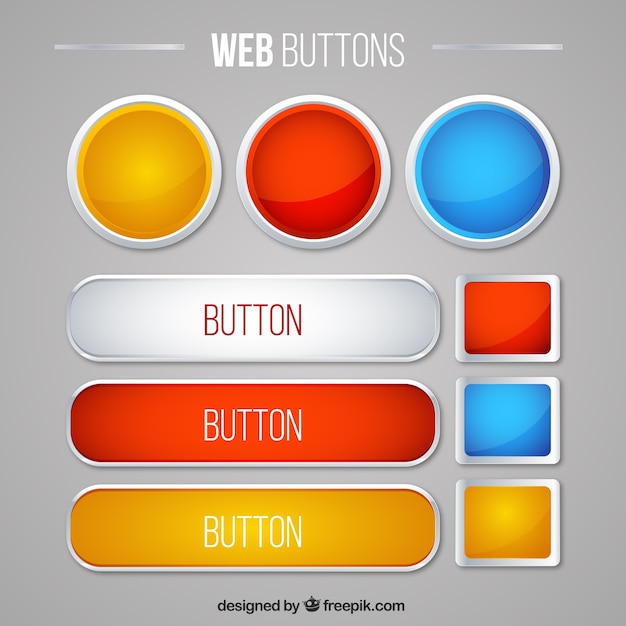 Для этого переключайте иконки превью.
Для этого переключайте иконки превью.
То есть, вы можете настроить, чтобы на мобильных устройствах кнопка была показана справа внизу, а на ноутбуках — сверху с отступами 10px:
Выбор расположения кнопки, чтобы она не задевала другие элементы сайта
3. Настройки поведения кнопки
На вкладке Поведение необходимо задать когда кнопка будет показываться.
Выбор того, когда кнопка будет показана
Есть 3 варианта условий показа:
1) Всегда
Показывается на всех страницах до момента заполнения или клика по форме, которую вызывает или вообще всегда, если в таргетинге формы указано «Показывать после заполнения»
2) При попадании в таргетинг
Только по условиям таргетинга формы — на указанных страницах, источниках трафика
3) После показа и закрытия поп-апа
Кнопка появляется у тех, кто не заполнил форму сразу после первого её показа, а закрыл её
Так же в Шаблонах кнопки есть специальный шаблон для загрузки своего HTML/CSS
4.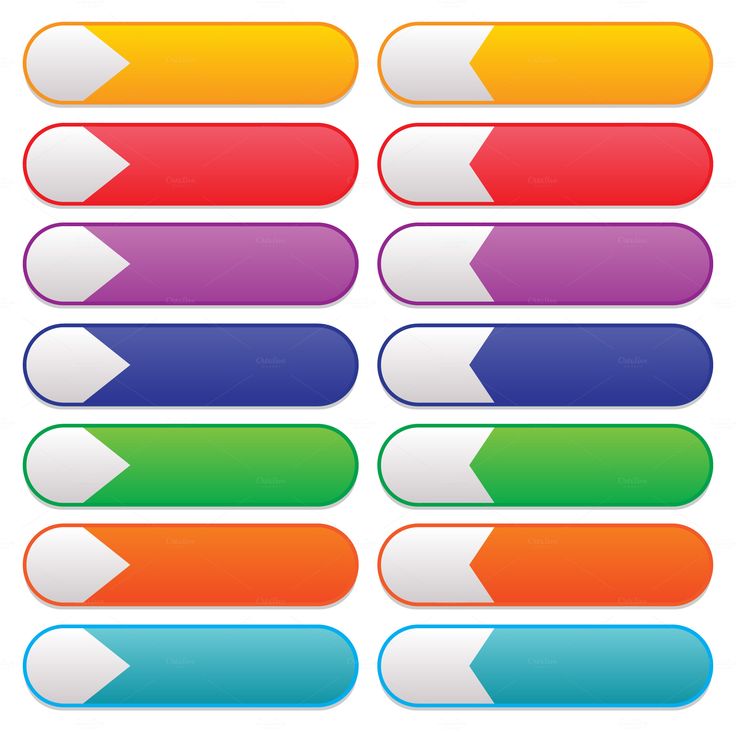 Предпросмотр кнопки
Предпросмотр кнопки
Вы можете посмотреть, как кнопка будет выглядеть на десктопе на вашем сайте нажав кнопку Превью после внесения изменений
Посмотрите, как будет выглядеть кнопка на сайте
Вам была полезна эта статья?
Интернет-агентство BINN » Дизайн кнопок веб-сайта: руководство по CSS. Часть 1
Любая часть вашего сайта — от кнопок до оформления нижнего колонтитула имеет огромное значение. При создании сайта не забывайте о деталях — цвет и расположение элементов, все это влияет на время, которое пользователи проведут на вашем сайте.
Кнопки и значки — это неотъемлемая часть любого функционально-удобного и современного сайта. Это очень важный элемент дизайна, который расскажет историю вашего бренда, а также поможет пользователям в навигации по сайту.
В этой части нашей статьи мы расскажем вам все о хорошем функциональном дизайне кнопок, поделимся бесплатными шаблонами, а также научим создавать кнопки в CSS.
Дизайн кнопокНет единого правильного способа создать хорошую кнопку для веб-сайта. Однако есть несколько передовых методов, которые помогут вам разрабатывать удобные и функциональные кнопки.
Однако есть несколько передовых методов, которые помогут вам разрабатывать удобные и функциональные кнопки.
Ниже мы подробнее рассмотрим, что такое хороший и плохой дизайн кнопок.
Хороший дизайн кнопок:Четкий. Текст и цвета кнопки должны быть четкими и понятными. В 2021 году очень популярны плоские кнопки. Вам стоит избегать сложных и слишком абстрактных кнопок, которые могут отвлекать ваших пользователей от других важных элементов на сайте.
Лаконичный. Краткий текст на кнопках — это идеальный вариант. Используйте одно, максимум два слова на одной кнопке.
Если вам сложно сократить текст, сделайте шаг назад и спросите себя: «Что я хочу, чтобы читатель сделал на странице прямо сейчас?». Первое слово, которое придет вам на ум — это глагол. Добавьте к нему наречие времени, и ваш лаконичный текст для кнопки готов!
Плохой дизайн кнопок:Если вы пропустите этот шаг, ваша кнопка может быть слишком большой или наоборот маленькой для экрана смартфона — это повлияет на рейтинг вашего сайта.
У большинства инструментов CMS есть кнопка переключения, которая предоставляет вам предварительный просмотр элементов веб-страницы на нескольких типах экранов.
Кнопки на вашем сайте должны быть для пользователя некой картой, которая помогает им ориентироваться на сайте. Без полноцветных ярких кнопок ваши пользователи могут запутаться в навигации.
Неудачное расположение кнопки. Одинокая кнопка в середине абзаца может сбить с толку посетителей. Добавляйте кнопки только в том месте, где это логически необходимо. Например, рядом с разделом функций, в заголовке страницы или в нижнем колонтитуле.
Перед созданием кнопки для вашего веб-сайта, обратите внимание на бесплатные шаблоны. Вдохновляйтесь дизайнами и создавайте свой оригинальный дизайн.
VecteezyБесплатные кнопки в шаблоне Vecteezy очень просты и понятны, но в то же время оригинальны и эффектны. В наборе также есть небольшие значки для улучшения контекста — например, у кнопки «Воспроизвести видео» есть небольшой символ со значением «Воспроизвести», а на кнопке поиска нарисована лупа.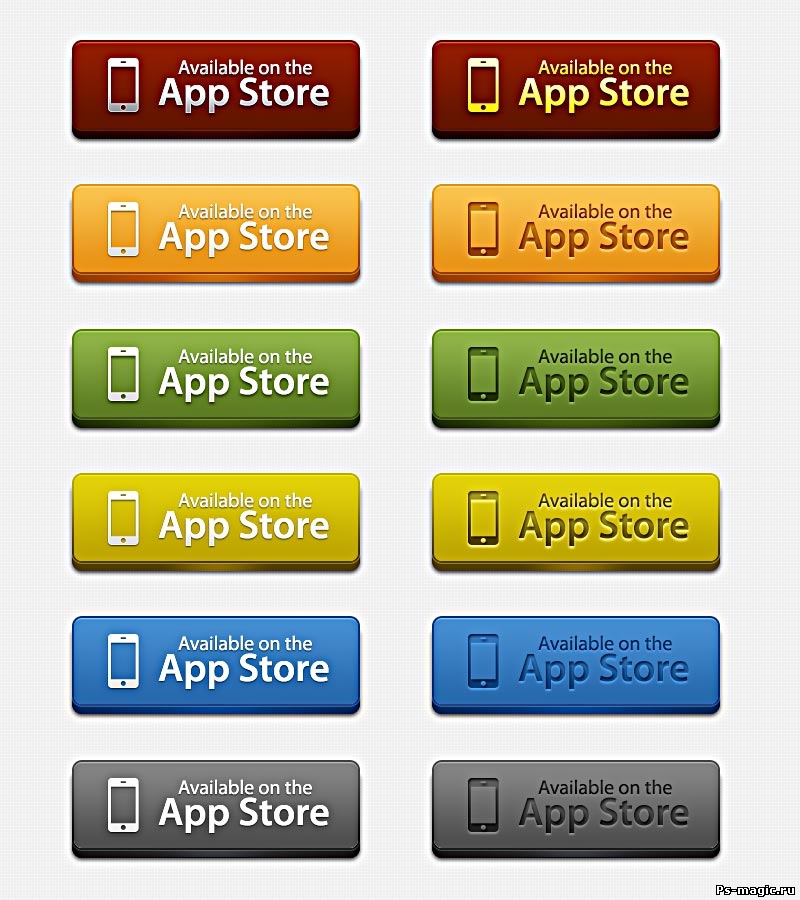
Эти кнопки от Freepik очень креативные и помогут привлечь внимание вашей аудитории. Кнопки окрашены двумя цветами с добавлением значков рядом для лучшего восприятия.
Как создать кнопкуЕсли вы хотите создать кнопку самостоятельно, то вам необходимо использовать CSS.
CSS (Cascading Style Sheets) — это каскадные таблицы стилей. Другими словами — это язык, который отвечает за описание внешнего вида HTML-документа.
С редактором CSS, вы можете настроить любой элемент на вашем сайте — от верхних и нижних колонтитулов до боковых панелей и кнопок. Ниже мы рассмотрим как создать кнопку с помощью CSS:
Шаг 1. Перейдите в панель управления WordPress и нажмите «Внешний вид» > «Настроить».
Источник
Шаг 2. Затем перейдите в нижнюю часть левой боковой панели и нажмите «Дополнительный CSS».
Источник
Вам откроется страница редактора CSS, где вы можете ввести любой код CSS:
Источник
Здесь вы можете добавить любой код, чтобы изменить дизайн вашей кнопки — все зависит от ваших целей. О том, как изменить дизайн кнопок и добавить им различные свойства CSS, читайте во 2-ой части нашей статьи.
О том, как изменить дизайн кнопок и добавить им различные свойства CSS, читайте во 2-ой части нашей статьи.
Источник: hubspot.com
дизайнов веб-кнопок, тем, шаблонов и загружаемых графических элементов на Dribbble
Посмотреть 🌟 Элементы пользовательского интерфейса банка
🌟 Элементы банковского интерфейса
Просмотр компонентов пользовательского интерфейса Jobsly
Компоненты пользовательского интерфейса Jobsly
View Nexudus — Система дизайна
Nexudus — система проектирования
View Dunavo Design System — Модальный компонент настроек внешнего вида
Система дизайна Dunavo — Модальный компонент настроек внешнего вида
Просмотр компонентов пользовательского интерфейса UserWise
Компоненты пользовательского интерфейса UserWise
Просмотр компонентов пользовательского интерфейса SafePal
Компоненты пользовательского интерфейса SafePal
Просмотр изучения элементов пользовательского интерфейса
Исследование элементов пользовательского интерфейса
Просмотр Justuno — система веб-дизайна
Justuno — система веб-дизайна
Просмотр компонента календаря пользовательского интерфейса
Компонент календаря пользовательского интерфейса
Посмотреть дизайн-систему Ninox, набор пользовательского интерфейса, руководство по стилю, веб-дизайнер
Дизайн-система Ninox, комплект пользовательского интерфейса, руководство по стилю, веб-дизайнер
Connect & Play — набор иллюстраций
Просмотр Nexudus — Система интервалов
Nexudus — система распорки
Просмотр компонентов пользовательского интерфейса LMS | Тематическое исследование
Компоненты пользовательского интерфейса LMS | Практический пример
View Multiply — руководство по стилю
Умножение — руководство по стилю
Просмотр элементов пользовательского интерфейса CSS
Элементы пользовательского интерфейса CSS
Просмотр токенов дизайна — Lytho
Жетоны дизайна — Lytho
День 023 — Радиокнопки | 100 дней пользовательского интерфейса
Посмотреть дизайн-систему
Дизайн-система
View Figma Material Design UI kit — Freebie — Библиотека шаблонов приложений
Figma Material Design UI kit — Freebie — Библиотека шаблонов приложений
Редизайн View Listables — руководство по стилю
Посмотреть панель мониторинга следующего поколения
Приборная панель следующего поколения
Посмотреть 3D-меню
3D-меню
Просмотр компонентов видеоредактора
Компоненты видеоредактора
Просмотр Настройка, перетаскивание, сохранение
Настройка, перетаскивание, сохранение
Зарегистрируйтесь, чтобы продолжить или войдите в систему
Загрузка еще…
190 Шаблоны веб-сайтов с текстом и кнопками
Шаблоны веб-сайтов с текстом и кнопками — это инструменты веб-дизайна, которые обеспечивают новый опыт навигации по содержимому.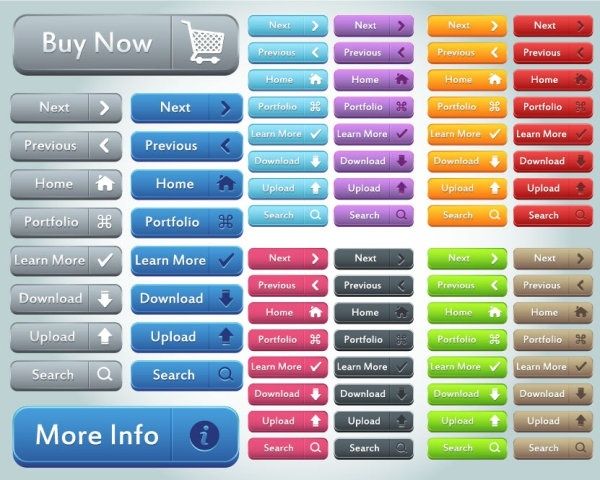 Шаблоны кнопок действий являются частью элементов вдохновения дизайна веб-сайта с использованием бесплатных тем WordPress, а загруженные стили простого на вид сайта выглядят намного лучше. Некоторые разработчики веб-сайтов могут найти дополнительные продукты на выбор, но мы предлагаем одностраничный конструктор, который объединяет их и должен сэкономить ваше время. Нажав на кнопки «Следуйте за нами» или «Зарегистрироваться», вы узнаете, как шаг за шагом создать веб-сайт WordPress, используя набор кнопок Bootstrap 4 и различные стили, включая стиль текста с эффектом наведения, кнопку загрузки с эффектом наведения, лучший дизайн контактной формы, и другие. 30 простых, но красивых шаблонов навигации боковой панели 2022 года используют 20 потрясающих бесплатных тем WordPress, которые создают бесплатную собственную боковую панель начальной загрузки
удобные шаблоны навигации.
Шаблоны кнопок действий являются частью элементов вдохновения дизайна веб-сайта с использованием бесплатных тем WordPress, а загруженные стили простого на вид сайта выглядят намного лучше. Некоторые разработчики веб-сайтов могут найти дополнительные продукты на выбор, но мы предлагаем одностраничный конструктор, который объединяет их и должен сэкономить ваше время. Нажав на кнопки «Следуйте за нами» или «Зарегистрироваться», вы узнаете, как шаг за шагом создать веб-сайт WordPress, используя набор кнопок Bootstrap 4 и различные стили, включая стиль текста с эффектом наведения, кнопку загрузки с эффектом наведения, лучший дизайн контактной формы, и другие. 30 простых, но красивых шаблонов навигации боковой панели 2022 года используют 20 потрясающих бесплатных тем WordPress, которые создают бесплатную собственную боковую панель начальной загрузки
удобные шаблоны навигации.
Бесплатные удивительные контактные формы Bootstrap улучшат работу сайта
опыт создания лучших шаблонов кнопок начальной загрузки, более привлекательных
и добавление 30 лучших бесплатных шаблонов, чтобы оживить ситуацию.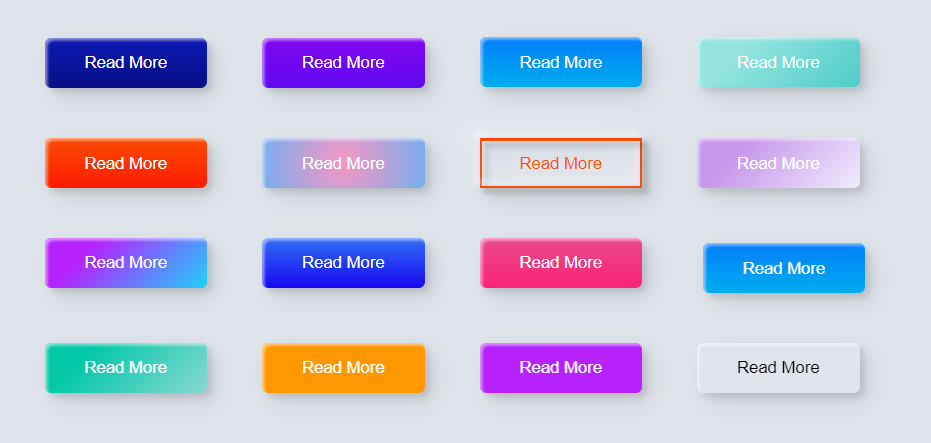 Бесплатная навигация на боковой панели начальной загрузки также является частью потрясающего веб-сайта с бесплатной начальной загрузкой, в котором используется бесплатное контактное сообщение html5 css3 с лучшей навигацией боковой панели начальной загрузки и дизайном контактной формы для различных целей, таких как темы WordPress для туристических агентств и основные социальные кнопки. Наш шаблон помогает создавать текстовые кнопки с плавным переходом к важной ссылке, искать информацию в лучших социальных сетях и менять разные цвета в цветовой схеме фона. Например, нажмите на ссылку подписки, используя кнопку регистрации, кнопку входа в систему, чтобы войти в систему, текст зеленой кнопки, чтобы навести курсор на фоновое изображение, или превосходную службу поддержки, предлагающую вам прочитать самые популярные статьи по теме. Нажав на форму обращения в службу поддержки или просмотрев сведения о политике конфиденциальности, эти кнопки предоставят форму электронной почты или файл гиперссылки, который вам нужен.
Бесплатная навигация на боковой панели начальной загрузки также является частью потрясающего веб-сайта с бесплатной начальной загрузкой, в котором используется бесплатное контактное сообщение html5 css3 с лучшей навигацией боковой панели начальной загрузки и дизайном контактной формы для различных целей, таких как темы WordPress для туристических агентств и основные социальные кнопки. Наш шаблон помогает создавать текстовые кнопки с плавным переходом к важной ссылке, искать информацию в лучших социальных сетях и менять разные цвета в цветовой схеме фона. Например, нажмите на ссылку подписки, используя кнопку регистрации, кнопку входа в систему, чтобы войти в систему, текст зеленой кнопки, чтобы навести курсор на фоновое изображение, или превосходную службу поддержки, предлагающую вам прочитать самые популярные статьи по теме. Нажав на форму обращения в службу поддержки или просмотрев сведения о политике конфиденциальности, эти кнопки предоставят форму электронной почты или файл гиперссылки, который вам нужен.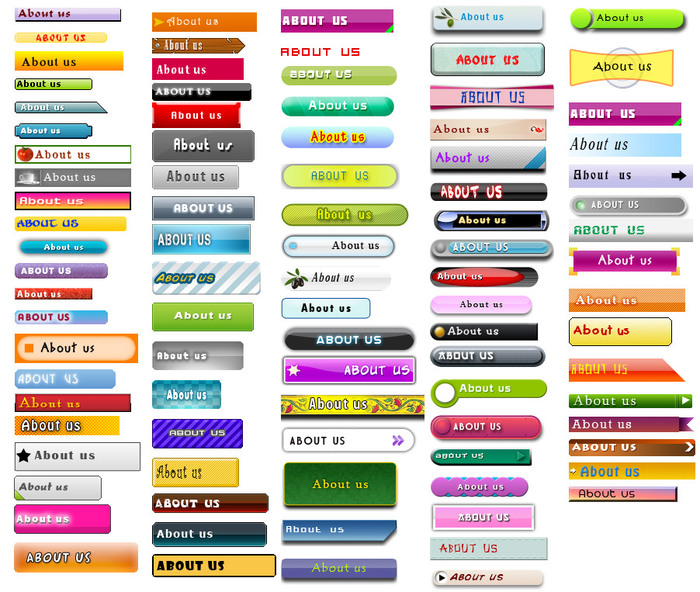 30 лучших простых социальных кнопок всегда будут доступны в любом наборе шаблонов, эти социальные кнопки могут формировать шаблоны 2022 года.
30 лучших простых социальных кнопок всегда будут доступны в любом наборе шаблонов, эти социальные кнопки могут формировать шаблоны 2022 года.
Текст CSS и шаблон кнопки имеют параметры, которые помогают настроить размер текста и отредактировать его контекст перед активацией соответствующих кнопок. Шаблоны контактных форм CSS3 обеспечат эффект наведения, который сделает веб-сайт, использующий наведение курсора, превосходным с точки зрения надежных маркетинговых результатов и пользовательского опыта веб-сайта. Шаблоны текста и кнопок можно найти как часть различных шаблонов кнопок на любой целевой странице, например кнопки закрытия поиска, кнопки социальных сетей и кнопки загрузки. Вы можете установить все настройки по умолчанию или добавить функции и изменить работу различных значков в меню. В нашем справочном центре вы узнаете, как создать интернет-магазин или целевые страницы бизнес-тематики с тремя социальными кнопками или как сделать с нуля свой продукт-кнопку. Вы можете использовать меню навигации, делая шаблоны текста и кнопок полностью настраиваемыми, добавляя различные элементы страницы для тем вашего веб-сайта, которые вы можете использовать, например, для создания разделов с запросами на возврат денег.